你究竟有多了解CAD软件中的各种比例呢? 点击:120 | 回复:0
在使用浩辰CAD绘制的过程中涉及比例的概念有很多,图纸、视口、打印、标注、填充、线型等等都有比例,有些概念比较直观,也好理解,例如图块的比例、填充的比例等,有些概念单独拿出来也不难理解,但几个概念混到一块,就容易糊涂了。下面给大家整理一下,希望能让大家更清晰的理解CAD绘图过程中的各种比例概念。
图纸比例
纸张的尺寸有固定的规格,比如A4\A3\A2\A1\A0是比较常用的纸张,有时会根据需要使用加长的纸张,但即使加长纸张的负面也是有限的,而我们绘制的图形的尺寸则千变万化,小的可能是几毫米的的零件,大的可能一张数千公里的底图,这些图形最终都要打印到图纸上,大多数情况没有办法按照实际尺寸打印,因此就需要按照一定的比例放大或缩小,而这个比例就是图纸比例。在图框中都要标明图纸比例,这样可以明确图纸上图形尺寸与实物尺寸之间的比例关系,如果一张图纸中还有部分采用其他比例,通常都会单独标明。
图纸比例大家都很清楚,这个比例看似跟CAD画图没有关系,但实际上CAD中的很多比例都是跟这个比例密切相关的。他决定我们按什么比例来画图、按什么比例来打印、怎么设置文字、标注设置多大等等。我们在绘图之前必须先根据图形的大致尺寸和的打印纸张的尺寸算出这个比例,然后再来规划和绘制图纸,这样就可以避免在绘图过程中设置到最终出图的时候才发现有些比例设置不合理。
不同行业图纸通常有比较常用的比例,通常也就不用算了,直接按照规定设置就好了。
绘图比例
绘图比例,就是在浩辰CAD中绘制的图形尺寸与实物尺寸之间的比例关系。AUTOCAD或浩辰CAD等通用CAD软件其实也没有绘图比例这个概念,绘图比例其实是在绘图者的心中,是由绘图者确定的。比如说有一个100长的线,要1:1画图,你就绘制100个单位长,要1:100画图,就绘制1个单位长。
在使用浩辰CAD绘图时,如果不需要在模型空间绘制多种比例的图形,建议都按1:1比例绘制,这样在绘制、标注、修改时都比较方便。如果要在模型空间的图框里放置多种比例的图形,比如在建筑立面图旁边放上局部的大样图,那么主体图形按1:1绘制,大样图则按照它相对主体图形放大的倍数来绘制,比如主体图形打印出来是1:100,而大样图打印出来是1:10,那大样图就放大10倍绘制(可以按1:1绘制后用缩放SC功能放大十倍)。如果要在布局空间排图打印的话,则可以都按1:1绘制,在布局空间用不同比例的视口来显示和排布立面图和大样图就可以了,立面图放到1:100的视口内,大样图放到1:10的视口内。
当非1:1绘图时,图形的测量尺寸要标注的尺寸是不一致的,这种情况就需要调整标注的测量单位比例(或叫线性比例)。
打印比例(出图比例)
打印比例就是打印时设置的图形尺寸跟打印到纸张的尺寸的比例关系。如果在图纸空间1:1绘图时,打印比例就是事先规划好的图纸比例;如果在图纸空间绘图时已经按图纸比例调整了图形的比例,则打印比例设置成1:1。如果在布局空间通过视口将图形按图纸比例进行了缩放,则按1:1打印。
打印比例是由你绘图前的规划决定的,最终打印的时候是不可以随意调整的,这样才能保证图纸打印的正确性。除非只是打印一个小样看看的时候,可以选择充满图纸。
如果1:1绘图,非1:1打印,为了保证图面上文字、标注、填充、线型、符号等注释性图形在打印后的尺寸符合标准,就需要按反向的比例将这些图形进行放大,比如我们要1:100打印,图纸上要求文字高度是3,那么在CAD里就需要将文字高度设置成300,其他的以此类推。当然在高版本可以给这些图形设置成注释性并添加一些对象比例后,这些注释性对象可以自动根据视口比例自动调整大小。
图形缩放(SCALE)比例
缩放命令可以改变图形的大小,是一个修改图形尺寸的命令。CAD里还有一个专门缩放文字的命令SCALETEXT,估计用过的人不多。
视图缩放(ZOOM)比例
滚轮上下滚动可以放大、缩小视图,双击鼠标中键可以全图显示,这其实都是缩放命令。另外还可以进行窗口缩放,可以输入缩放的倍数,例如2X或0.5X,在布局视口还可利用缩放命令来设置视口比例。
视图缩放类似于相机镜头的拉近和拉远,只是图形的显示被放大或缩小,图形的尺寸不变。
视口比例
如果要多比例布图或一个CAD文件内包含多张图纸,建议在模型空间画图,然后再到布局空间里去排图打印,在布局空间中可以用视口来显示模型空间图形的全部或部分。
可以在布局中插入一个1:1的图框,然后在图框中建立视口,视口比例设置成图纸比例。采用这种方式不仅可以1:1打印,还可以每个布局保存好页面设置后用发布PUBLISH功能来批量打印。而且布局视口中还可以单独冻结图层、设置图层颜色等属性。
线型比例
CAD线型文件中定义的线型单元长度是固定的,比如说20,但图形尺寸却千差万别,可能是5,也可以是50000,当图形尺寸过短(小于一个单元长度)或者很长(线型单元相对很短,缩放后看不到空白部分)都可能导致线型显示为实线,因此要根据线型文件中定义的单元长度和图纸比例设置合理的线型比例。
浩辰CAD中有全局线型比例LTSCALE,每个图形对象又可以设置自己的线型比例,图形最终显示的线型比例是自己的比例乘以全局比例,比如图形自己的线型比例是2,全局线型比例是1000,那么最终图形上线型的比例就是2000。
填充比例
跟线型一样,填充图案的单元尺寸也是固定的,填充区域过小可能导致区域内没有填充图案的任何线,填充区域过大会导致填充图案过密,单元过多,这两种情况都会导致填充显示不正常,因此也需要设置合适的比例。这个比例要根据填充单元定义的尺寸和图纸比例来确定。
图块比例
有些图块是按实物的1:1尺寸绘制的,比如建筑图中的门窗,只要1:1绘图,无论按什么比例打印,就可以按1:1插入。有些图块则是一些示意性质的,比如一些标记、设备符号等,这类图块则需要根据绘图比例和出图比例进行调整,比如1:100的图纸,1:1绘图的话,这些图块插入时的比例就应该设置成100。
除此以外,有时我们也利用图块来对图形进行不等比缩放。但在低版本CAD或者图块中有些三维或某些特殊图形时,不等比缩放后的图块还会无法分解。
标注特征比例
这个也跟图纸比例或打印比例有关系,图纸对于标注的箭头大小、标注线的长度和文字高度是有要求的,我们可以根据这些要求设置一个标注的标注样式,然后以此标注为基础,根据图纸比例创建一些新的标注样式,这些标注样式只需调整标注特征比例DIMSCALE即可。我们也可以直接设置DIMSCALE来临时改变标注的特征比例或者标注后到特性面板(CTRL+1)中修改特征比例,但建议在标注样式中设置标注特征比例,这样方便后续的编辑修改。
标注测量单位比例
如果我们1:1绘图,无需设置这个比例,如果我们不按照1:1绘图,但想按实际尺寸标注的话,就需要设置标注测量单位比例。比如我们1:100绘图,100的线按长度1绘制,我们仍想标注成100,就可以将标注测量比例设置为100
标注测量单位比例也可以通过变量DIMLFAC临时修改,或者在特性面板(CTRL+1)中设置标注线型比例来修改,但也建议在标注样式中设置。
标注文字的高度分数比例
标注的主单位格式如果设置成分数,可以设置分数的形式,还可以设置分数中文字和常规文字的高度比例。
标注公差高度比例
标注中用于设置公差文字与常规标注文字的高度比,这个一般情况下不必修改,如下图所示。
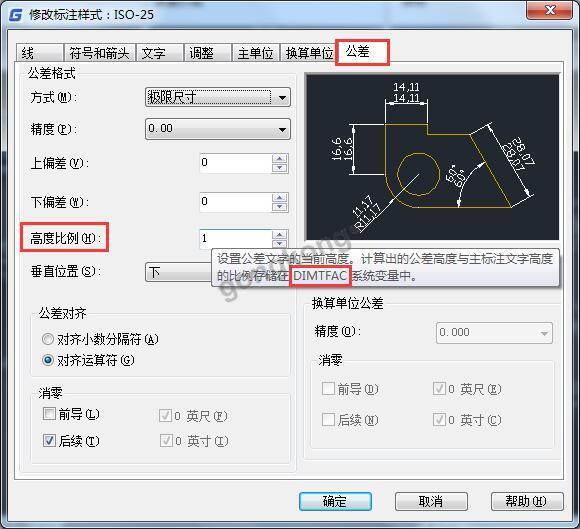
注释性比例
文字、标注、填充、图块等注释性图形都有可能根据图纸比例的不同要进行调整。如果一张图纸中有多个比例,而且相同的文字、标注、填充、图块还会出现在不同比例的视口中,比如布局中有两个视口,一个视口内是主体图形,一个视口内是局部放大的图形,这种情况下,在同一张图纸中就会出现这些注释性图形大小不一的情况,以前的处理方法将图形的局部复制一份然后放大,如果这些图形使用了注释性比例后,就可以自动根据视口比例变化,最终保证打印出来不同比例视口中的这些注释性图形的尺寸是一致的。
多线比例
在用多线绘制图形的时候,我们可以先按照我们实际图形的宽度来设置多线宽度,也可以给多线设置一个基准宽度,然后绘制时在设置多线比例。比如我们要绘制240宽的墙体,我们可以将多线样式中两条线的间距设置成240,也可以使用默认间距为1的标准样式,在绘制多线时将比例设置成240。
比例列表
我们在设置视口比例、打印比例的时候会显示一个默认的比例列表,这个列表有些是我们不需要的,有可能我们经常用的一些比例里面却没有,我们可以编辑这个比例列表,删除不用的,添加常用的。
图块和外部参照的插入比例
当我们将其他图纸以图块或者外部参照的方式插入到当前图来的时候,在插入对话框中可以设置插入比例。如果两张图纸的单位不同,我们可以通过单位UNITS对话中的插入时缩放比例或选项OP对话框“用户系统配置”选项卡中的插入比例设置两张图纸的单位,图纸在插入后会自动按两个单位之间的换算比例进行缩放。
- UWB定位能解决哪些行业痛点以...
 [254]
[254] - [公告][PMU]项目管理沙龙[第...
 [282]
[282] - 如何选用交流电流表
 [217]
[217] - 为什么说物流仓储管理系统是...
 [383]
[383] - 概述流量计来源
 [242]
[242] - 光纤激光器与其激光器的对比...
 [244]
[244] - 求FOXBORO ECKARDT的144 LVD...
 [948]
[948] - 关于moxa5430串口服务器485通...
 [1364]
[1364] - 亮化远程控制系统
 [533]
[533] - WS系列 可控硅直流氩弧焊机
 [235]
[235]

官方公众号

智造工程师
-

 客服
客服

-

 小程序
小程序

-

 公众号
公众号

















 工控网智造工程师好文精选
工控网智造工程师好文精选
